IE9中搜索提供程序添加技巧
发表于:2025-11-04 作者:下载之友
编辑最后更新 2025年11月04日,在对IE浏览器还不熟悉的时候,大家安装浏览器只会安装一个搜索提供程序。可是在使用的过程中,我们时常发现,是需要多个搜索提供程序的,这个时候,怎么去添加搜索提供程序呢?请听听小编的妙计。若要添加提供程
在对IE浏览器还不熟悉的时候,大家安装浏览器只会安装一个搜索提供程序。可是在使用的过程中,我们时常发现,是需要多个搜索提供程序的,这个时候,怎么去添加搜索提供程序呢?请听听小编的妙计。
若要添加提供程序,请首先在地址栏中键入搜索词。在随后出现的下拉列表中,单击"添加",然后选择您要添加的搜索提供程序。如果您希望相应提供程序能够提供搜索建议,请务必选中"使用此提供程序的搜索建议"复选框。
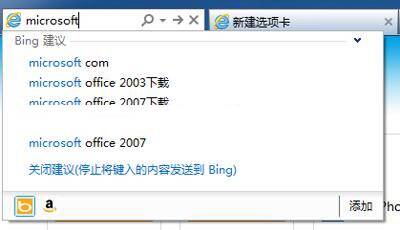
地址栏添加搜索提供程序
您可以从地址栏添加搜索提供程序。
对于您添加的每个搜索提供程序,地址栏的下拉列表中都会出现一个对应按钮。这样,在浏览会话中可以快速轻松地切换提供程序。您要做的只是单击某个按钮以切换选择相应的搜索提供程序。
若要更改默认提供程序、删除提供程序、调整搜索框中各按钮的顺序,或者查看其他可用管理选项,请单击"工具"菜单,单击"管理加载项",然后在"加载项类型"下单击"搜索提供程序"。
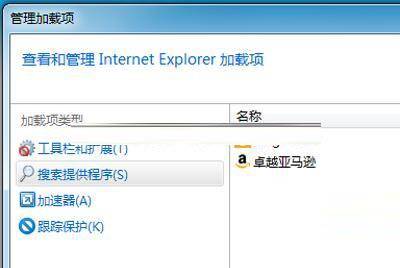
在"管理加载项"中管理搜索提供程序
您可以在"管理加载项"中管理搜索提供程序。
以上就是在IE9中添加搜索提供程序的方法。iE9并不像之前的版本,要添加个搜索提供程序很麻烦,它只要在地址栏直接添加多个,就可以搞定了。
2022-05-10 01:29:45


